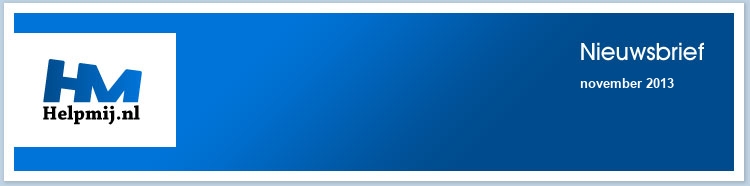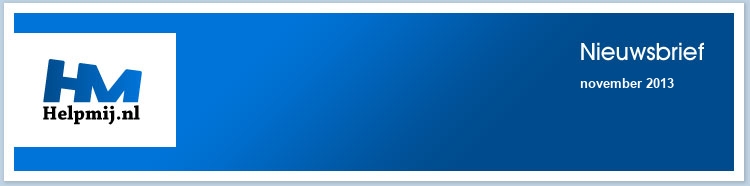| |
|
De redactie bestaat uit:
CorVerm (Eindredacteur)
Dillondarko
ErpCity
femke98
K1pje
OctaFish
Sevo
De redactie is te bereiken op nieuwsbrief@helpmij.nl. Naar dit e-mailadres géén vragen sturen die betrekking hebben op computers en dergelijke. Deze horen op het forum geplaatst te worden.
Oplage
De nieuwsbrief wordt naar 28728 unieke e-mailadressen verstuurd. Deze e-mailadressen zijn via opt-in geselecteerd.
Adverteren
Indien u een advertentie wilt laten plaatsen in deze nieuwsbrief neem dan contact op met de redactie.


Aan- en afmelden
Om u aan te melden voor de nieuwsbrief kunt u naar deze pagina gaan.
Wilt u de volgende uitgaven niet meer ontvangen, dan kunt u zich hier afmelden. Is deze nieuwsbrief naar u doorgestuurd en wilt u hem zelf ontvangen? Ga dan naar deze pagina en meldt u aan. U zult dan automatisch de volgende nieuwsbrief ontvangen.
Wilt u nog eens een artikel nalezen? Wanneer u lid van de vereniging bent, kunt u hier in oude nieuwsbrieven bladeren.
DISCLAIMER
Alle handels en/of productnamen hier vermeld, zijn eigendom van de
respectievelijke eigenaars. De redactie van de Helpmij Nieuwsbrief gaat
uiterst zorgvuldig te werk bij de vergaring, totstandkoming en
publicatie van de informatie in de nieuwsbrief. Niettemin kunnen er geen
rechten worden ontleend aan de inhoud van de nieuwsbrief en sluit de
redactie iedere aansprakelijkheid uit voor eventuele gevolgen, waaronder
begrepen directe en indirecte schade. Het toepassen van informatie en
gebruik van software is voor eigen risico. De adressen van de abonnees
zullen nimmer openbaar worden gemaakt en/of verkocht aan derden. Bij
misbruik van het distributiesysteem van de nieuwsbrief door onbevoegden
of een mogelijke storing, van welke aard dan ook, kan de redactie niet
aansprakelijk gesteld worden voor eventuele daaruit voortvloeiende
schade. Het is niet toegestaan om de inhoud, of delen daarvan, zonder
voorafgaande schriftelijke toestemming te gebruiken.
De redactie heeft het recht om (ingezonden) bijdragen zonder opgaaf van
redenen te weigeren, dan wel te wijzigen of in te korten.
|
|
Voorwoord
|
Auteur: CorVerm
|

|
Al enige tijd wordt er, op de achtergrond, hard gewerkt aan een nieuwe online versie van de nieuwsbrief en een andere opzet van het nieuwsbriefarchief waardoor het eenvoudig wordt om artikelen uit het verleden terug te zoeken. De crew van Helpmij.nl heeft deze enorme klus nu voltooid en online gezet.Het zoeken is inderdaad een stuk gemakkelijker geworden evenals het aanmelden (of afmelden) voor de nieuwsbrief!
Roy (Epic), één van onze onvolprezen beheerders, kondigde dit feit zo bij ons aan:
“Zojuist hebben we een nieuw stukje van Helpmij.nl in gebruik genomen, namelijk het nieuwsbrief archief. Op de pagina http://nieuwsbrief.helpmij.nl zag men in het verleden alleen de meest recente nieuwsbrief. Deze pagina is aangepast, men ziet nog steeds de meest recente nieuwsbrief, maar dit is nu ook de plek waar het mogelijk is zich aan of af te melden. Tevens er is een zoekfunctie beschikbaar waarmee eerder gepubliceerde artikelen in het archief gezocht kunnen worden. De zoekfunctie is voor iedereen beschikbaar, echter niet-verenigingsleden kunnen alleen volledige artikelen lezen van de laatste 3 nieuwsbrieven.
Naast aan of afmelding via nieuwsbrief.helpmij.nl kan
men nu ook via het gebruikersprofiel op het forum aangeven of men de nieuwsbrief wilt ontvangen of niet. Onder "Wijzig opties" -> "Berichten & notificaties" is het vinkje "Ontvang de Helpmij.nl nieuwsbrief" toegevoegd”.
Vooral voor verenigingsleden is het nieuwsbrief archief nu een mooi stukje naslagwerk geworden. Niet verenigingsleden kunnen nu in ieder geval tot drie edities terugkijken, eveneens een vooruitgang ten opzichte van de oude situatie.
Gratis en besparen, wie wil dat nou niet? Direct onder dit voorwoord lees je hoe je, in sommige gevallen, behoorlijk wat geld kunt besparen. Even verderop in de nieuwsbrief lees je hoe je aan gratis boeken kunt komen voor Linux. Aanraders dus.
In de vorige nieuwsbrief heeft femke98 beloofd om nog een artikel te wijden aan Wordpress. Helaas heeft tijdgebrek daar voor nu een streep door gehaald. In het volgende nummer komt, zeker weten, het artikel alsnog aan bod.
Namens de redactie wens ik jullie veel leesplezier.
|
Bespaarwijzer
|
Auteur: Helpmij.nl
|

|
 |
Met BespaarWijzer kunnen consumenten makkelijk besparen op hun vaste lasten.
In één minuut kan je circa 12 producten vergelijken en krijg je een gratis en persoonlijk bespaaradvies.
Zo kan je tot € 1.500 per jaar besparen. Klik hier voor gratis advies. |
|
Horror: Ransomware 2.0
|
Auteur: ErpCity
|

|
Horrorfilms zijn eng, Halloween is eng, overstekende zwarte katten, vrijdag de dertiende, spruitjes, je schoonmo… , kortom, iedereen heeft wel iets dat hij eng vindt. Gelukkig kunnen wij ons na zo’n ervaring veilig terugtrekken in onze eigen wereld, achter ons beeldscherm… wat foto’s bewerken, vast wat werk doen voor de baas (Word, Excelsheets, een Powerpointpresentatie maken), een beetje over het web surfen... Lekker ontspannend, niets engs aan.
Maar dan... (dit zou een scene uit een horrorfilm kunnen zijn)
De laptop of pc waarop je net klaar bent met een enorme klus zoals een gigantische spreadsheet of het moeizaam bewerken van al je schitterende vakantiefoto's, toont plotseling dit scherm:
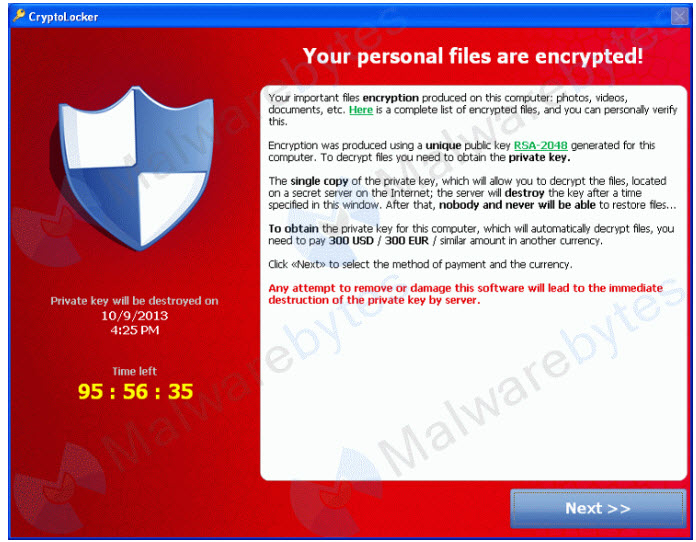
Drama, pure horror! Je moet er niet aan denken!
Maar dit is helaas geen film, het is de keiharde realiteit!
Dit maal is het niet zo’n “grapje” als “Ransomware 1.0”, ook wel bekend als het politievirus of het Buma/Stemra virus. Hoewel, als je daar in een radeloze bui € 100 voor afgetikt hebt bij dat clubje Oekraïense oplichters in de hoop de controle over de pc weer terug te krijgen, zonder dat je daarna nog ooit van ze hoorde, en dus alsnog lokale hulp moest inschakelen, vind je dat geen grapje. Maar daar was de remedie al snel voor gevonden: even een rescue disc bij één van de bekende virusboeren (AVG, Avast, noem maar op) downloaden en branden, hiervan opstarten en vervolgens het programma een tijdje (afhankelijk van het aantal bestanden op de schijf) zijn werk laten doen, en voilà: men was weer uit de brand.
Maar “this is serious shit, man”! Dit is helaas echt helemaal geen grap meer te noemen, dit is afpersing, chantage, vandalisme, van de gemeenste laagheid. Als je dit scherm ziet (wat ik niemand gun) wil dit zeggen dat de pc besmet is met “Ransomware 2.0”, de verbeterde versie van 1.0 (nu nog smeriger), met de plezierige naam “Cryptolocker”. Al je persoonlijke bestanden met één van de volgende extensies: 3fr, accdb, ai, arw, bay, cdr, cer, cr2, crt, crw, dbf, dcr, der, dng, doc, docm, docx, dwg, dxf, dxg, eps, erf, indd, jpe, jpg, kdc, mdb, mdf, mef, mrw, nef, nrw, odb, odm, odp, ods, odt, orf, p12, p7b, p7c, pdd, pef, pem, pfx, ppt, pptm, pptx, psd, pst, ptx, r3d, raf, raw, rtf, rw2, rwl, srf, srw, wb2, wpd, wps, xlk, xls, xlsb, xlsm, xlsx (en dit zijn ze nog niet
allemaal) … oftewel foto’s, documenten excelsheets, powerpointshows, noem maar op, zijn door een coderingsproces gegaan (encryptie) waardoor zij onleesbaar/onbruikbaar zijn geworden. Deze encryptie is (om het succes van de schurken te verzekeren) bovendien asymmetrisch. Dit betekent dat er een andere sleutel wordt gebruikt bij het incoderen dan welke nodig is om de boel weer te ontcijferen. Er wordt dus gebruik gemaakt van een “public key” (een mix van RSA en AES 256, dus quasi onkraakbaar) om de boel te verzieken, en daarna kun je van de criminele schatjes die dit bedacht hebben de “private key” tegen een vriendenprijsje kopen om de zaak weer recht te zetten. Zie hier (helaas in het Engels) hoe het werkt:
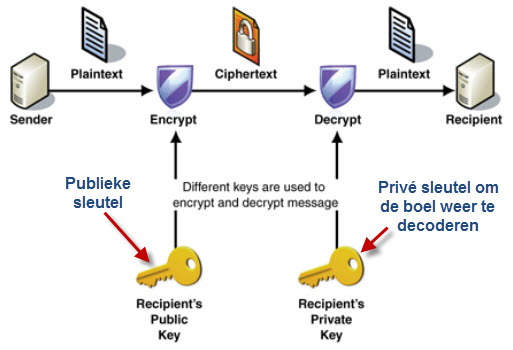
Onze schaamteloos criminele maten zijn ook niet van de meest geduldige soort: er loopt een timer in het scherm: indien er niet betaald wordt voordat de wekker afgelopen is, of wanneer er geprobeerd wordt de malware te stoppen of te verwijderen, wordt de “private key” op de server “opgeblazen” waardoor het onmogelijk wordt om de bestanden nog ooit weer te decoderen.
Het ergste: er is dus geen remedie anders dan gewoon betalen aan de kidnappers om die "private key" te krijgen. Het losgeld varieert tussen de € 100 en € 300. Ga er maar aan staan!
Hoe loop je het op en wat gebeurt er daarna (om een paar van de meest voorkomende scenario's te schetsen):
1. Je bezoekt wat "ondeugende" sites, vanzelfsprekend per ongeluk (hoeft niemand zich voor te schamen, toch?), waarbij gemeld wordt dat je een speciale viewer moet downloaden om de filmpjes in HD te kunnen zien (zie je ook die pukkel op haar... eh, neus), of
2. Je opent een link (welke je meteen naar een "fake" website brengt) bij een mailtje van DHL, UPS, FedEx of een andere pakjesdienst waarin men vertelt dat zij tevergeefs geprobeerd hebben een doosje te bezorgen (terwijl je niets verwacht!), of
3. Je klikt op de bijlage bij de mail van een prachtig Russisch meisje dat graag wil trouwen en vast een foto heeft bijgesloten om je te overtuigen dat zij echt een uitstekende partij zou zijn… of
4. Je opent een link/bijlage bij een mailtje van iemand die jou volslagen onbekend is (niet echt slim).
5. Je bracht, om dat ene serienummer of die crack te vinden, een bezoek aan een “warez site” (!),
En dan begint het gedonder: het coderingsproces wordt stilletjes in gang gezet, 5 tot 40% cpu activiteit en het harddisk lampje brand zo nu en dan, nauwelijks opvallend dus, zeker als je een dikke cpu hebt. En zodra de klus geklaard is: de mededeling op het scherm!
Er is dan geen redden meer aan: het kwaad is geschied...
Kunnen antivirusprogramma’s dit dan niet voorkomen? NEE, helaas! Dit zou weliswaar een enorme alarmbel moeten zijn voor de “internet security industry”, een impuls om veel meer aandacht te besteden aan "preventie", maar tot nu toe is er weinig actie. Antivirus werkt “remedial” oftewel het kan het virus verwijderen en de schade (meestal) herstellen. Maar dit is dus allemaal achteraf, het staat dan al op je systeem! In het geval van Cryptolocker wordt het virus misschien wel geëlimineerd, maar je blijft daarna met de brokken (gecodeerde files waarmee je niets meer kunt doen: je foto’s, brieven, belastingaangiften, etc.) zitten. Want ook die antivirusjongens kennen die “private key” niet! Een firewall helpt ook niet, want je hebt zelf het initiatief genomen (door bijvoorbeeld een bijlage te openen,
op een link te klikken of een programma te installeren).
Bovendien is dit virus extra gemeen, het is “amorf” oftewel: het kan heel verschillende gedaanten aannemen met willekeurige namen van 4, 15 of 16 tekens, en heeft een variabel formaat (maar meestal rond de 300kB). Op deze manier ontsnapt het aan alle wereldwijde “blacklists”. Het virus nestelt zich in de “roaming”directory” onder %AppData%.
Malwarebytes en een groot aantal antivirusprogramma’s herkennen Cryptolocker en kunnen dit virus elimineren (eventueel door middel van een apart te downloaden tool zoals bijvoorbeeld de ESET “Rogue Application Remover (ERAR)” (gratis). Maar zoals gezegd: het kwaad is dan al geschied, je krijgt je dierbare zaken nooit meer terug.
Is er nu helemaal niets preventiefs te doen? (aangezien firewalls en antivirus en zelfs “total internet security” programma’s dus triest werkeloos blijken toe te kijken terwijl alle foto’s, documenten, etc. worden verziekt).
Jawel, ten eerste (open deur):gebruik je verstand! Open geen bijlagen en klik niet op links bij mails van onbekenden, voer geen instructies van (porno)sites uit om .exe bestanden uit te voeren om zogenaamd een beter beeld te krijgen of video's te kunnen afspelen en ga niet in op aanbiedingen om de pc supersnel te maken, 983 virussen te verwijderen (de virusscanner doet er een half uur over om het systeem te scannen, zo’n site weet in 1 seconde dat er zoveel malware op zit, ja, ja, denk toch na!) of registerfouten te herstellen (doet CCleaner ook, betrouwbaar en gratis).
Daarnaast is er een (gratis) programma “Cryptoprevent” (hier te vinden (Engels): http://www.foolishit.com/vb6-projects/cryptoprevent/ ) waardoor het voor Cryptolocker, of even welk andere ziek programma dat op dezelfde manier werkt, onmogelijk wordt om het encryptieproces te starten, maar dit programma vereist helaas toch iets meer dan “lekenkennis” , alleen al om de zogenaamde “whitelist” van toegestane processen in te stellen, doe je dit fout dan werkt plotseling Java of iets dergelijks niet meer, want het voorkomt dat willekeurig welke “.exe” vanuit %appdata% wordt uitgevoerd.
Een andere, simpele, manier is om regelmatig (dagelijks) een “systeemherstelpunt” en een backup van je dierbare zaken te maken, en daarnaast een programma als “Shadowexplorer” (http://www.shadowexplorer.com/downloads.html) te gebruiken. Op het moment dat het virus je treft kun je, na verwijdering hiervan met bijvoorbeeld Malwarebytes, de spullen weer gewoon terug zetten… alleen heb je dan niet van alles de meest recente versies.
Maar "ransomware 2.0" is dus gewoon "echt eng". Dit is niet meer leuk. Waar gaat dit naar toe? Afpersing en chantage door tuig dat in een hangmat ligt in een ver land en elke seconde de kassa hoort rinkelen door stortingen van argeloze pc gebruikers die, in een moment van onachtzaamheid, op een button geklikt hebben en nu, alsjeblieft, graag hun vakantieplaatjes terug willen.
"Cryptolocker" is frequent op te lopen op Russische sites, wordt in de U.S.A. steeds vaker gevonden en begint nu zijn opmars in Europa (dus ook hier). Weest gewaarschuwd!
Waar is die goeie ouwe tijd gebleven van leuke virusjes als “Letter dropper” waarbij je, tijdens het typen, alle letters naar beneden op een hoop zag vallen… dat waren nog eens tijden…
|
Gratis Linux boeken, doe er je voordeel mee
|
Auteur: femke98
|

|
 |
Ja, je leest het goed.....hieronder krijg je een lijstje te zien met gratis E-books in .pdf formaat, welke gaan over GNU/Linux. De linken bij de boeken verwijzen je naar de betreffende website waar je het boek kunt downloaden of kunt lezen. |
Inleiding tot Linux
- Migratie en samenleven met niet-Linux-systemen
- Basisinstrumenten voor de beheerder
- De kernel
- Lokaal bestuur
- Netwerkbeheer
- Serverbeheer
- Gegevensbeheer
- Beveiligingsbeheer
- Configuratie, tuning en optimalisatie
- GNU/Linux Advanced Administration
Downloaden kan hier: http://ftacademy.org/materials/fsm/2
Samba gebruiken
- Installatie inclusief configureren van Windows clients
- Configuratie en optimalisatie verkennen gebieden zoals schijf aandelen, browsen en geavanceerde disk aandelen, opgericht gebruikers, printer en Windows Internet Naming Service setup met Samba, en tips voor probleemoplossing.
Te downloaden: http://oreilly.com/catalog/samba/chapter/book/indexpdf.html
Een testrit met Linux
Het boek onderzoekt een breed scala aan onderwerpen, waaronder:
- Surfen op het web
- Bestandsbeheer
- Muziek en video’s
- Spelletje spelen
- E-mail, organiseren en Instant Messaging
- Office Suite
- De Command Line
Hier te downloaden: http://commons.oreilly.com/wiki/index.php/Test_Driving_Linux
Linux in een Windowswereld
Behandelt onderwerpen zoals:
- Samba – een Open Source / Free Software suite die naadloos file-en printservices levert voor SMB / CIFS-clients
- OpenLDAP – een implementatie van de Lightweight Directory Access Protocol
- BIND – Berkeley Internet Name Domain
- Kerberos configuratie en gebruik – Kerberos is een netwerk authenticatie protocol
- Remote Inloggen Tools zoals VNC
- Mail Servers configureren
- Netwerk Backups
- Hoe een netwerk te beheren
Ga naar http://commons.oreilly.com/wiki/index.php/Linux_in_a_Windows_World voor meer informatie.
Linux quick fix Notebook
Wat je leert hoe te doen:
- Bouw Linux file / print servers en netwerken van de grond af
- Problemen met Linux en het systeem foutmeldingen interpreteren
- Controleer elke stap van het bootproces
- Creëren, te beheren, te beveiligen en te volgen gebruikersaccounts
- Installeren, configureren en testen van Linux-gebaseerde draadloze netwerken
- Beveilig uw netwerk met Linux iptables firewalls
- Opzetten van Web, e-mail, DNS, DHCP, en FTP-servers
- En nog veel meer …
Ga naar http://systemadministratorgroup.tradepub.com/free/w_infk02/prgm.cgi#! om dit boek te downloaden.
Self-service Linux
Dit boek behandelt de volgende hoofdstukken:
- Hoofdstuk 1: Best Practices en Initial Investigation
- Hoofdstuk 2: Strace en System Call Tracing Explained
- Hoofdstuk 3: Het / proc bestandssysteem
- Hoofdstuk 4: Compileren
- Hoofdstuk 5: De Stack
- Hoofdstuk 6: De GNU Debugger (GDB)
- Hoofdstuk 7: Linux systeem crasht en loopt vast
- Hoofdstuk 8: Kernel Debuggen met KDB
- Hoofdstuk 9: ELF: Executable en Linking Format
- A: De Toolbox
- B: Data Collection Script
Hier http://ptgmedia.pearsoncmg.com/images/013147751X/downloads/013147751X_book.pdf te downloaden.
De Linux Commandolijn
Dit boek behandelt de volgende hoofdstukken.
- Wat is “The Shell”?
- Navigatie
- Rondkijken
- Een rondleiding
- Manipuleren van bestanden
- Werken met functies
- I / O Redirection
- Uitbreiding
- Toestemmingen
- Job Control
Dit boek is te downloaden via deze link http://linuxcommand.org/tlcl.php
Kortom, er is genoeg leesvoer te vinden. Google is je grootste vriend en mede door je eigen zoekkunst, kan je heel veel boeken als .pdf op het net vinden. Doe er je voordeel mee zou ik zeggen en hopelijk heb je er iets aan. Heel veel leesplezier!!
|
Een nieuwe linie videokaarten van AMD
|
Auteur: K1pje
|

|
Het heeft even geduurd, maar de nieuwe reeks videokaarten van AMD is er nu eindelijk. Met deze serie heeft AMD een weerwoord op de eerder onbereikbare GTX Titan van concurrent Nvidia. Tevens is het verlate uitbrengen van de videokaarten misschien niet geheel ongunstig: de feestdagen staan voor de deur en AMD heeft zo de tijd om de nieuwe videokaarten goed beschikbaar te maken.
In dit artikel wordt kort ingegaan op de nieuwe videokaarten, hoewel misschien niet alle kaarten als “nieuw” bestempeld zouden mogen worden. Wel zijn er twee nieuwe technologieën geïntroduceerd met de nieuwe reeks videokaarten die door AMD bekend zijn gemaakt als de Mantle-api en AMD True Audio. Deze technologieën zouden zomaar voor een nieuwe revolutie kunnen zorgen voor het gamen op een pc.
Mantle-api
Allereerst is een kleine toelichting op zijn plaats over wat nu een api is. Api staat voor application programming interface en is eigenlijk niets meer dan een verzameling definities waarmee een computerprogramma kan communiceren. Dit communiceren kan gebeuren met een ander programma of onderdeel. Een voorbeeld hiervan is bijvoorbeeld de BIOS of UEFI interface waarin je aanpassingen kan maken, maar ook DirectX wat volop gebruikt wordt door videokaarten in games.
Maar waar moet deze Mantle-api nu voor zorgen? Met deze api moeten game-ontwikkelaars makkelijker in staat zijn om games te optimaliseren voor de nieuwe videokaarten van AMD. Door deze optimalisatiemogelijkheid moet het mogelijk zijn om betere prestaties uit minder krachtige videokaarten te halen. Dit gaat eigenlijk op een vergelijkbare manier in zijn werk als bij gameconsoles; Namelijk door te optimaliseren voor bepaalde hardware.
Belangrijk om te weten is dat de Mantle-api nog niet te gebruiken is in alle games. De game moet namelijk zelf ondersteuning bieden aan Mantle. Ondersteunt de game de api, dan zal er geen gebruik gemaakt worden van DirectX of OpenGL maar overgeschakeld worden naar Mantle. Dit heeft een positief effect in games omdat de processor dan minder belast wordt. Tevens hebben ontwikkelaars volledige toegang tot de mogelijkheden van de kaart omdat de api dichter bij de hardware staat, waardoor het maximale uit de videokaart gehaald kan worden.
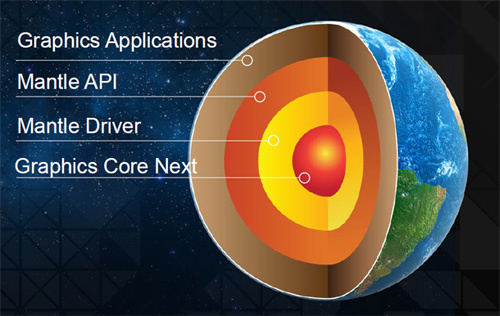
Grafische voorstelling van Mantle
Battlefield 4 is de allereerste game die gebruik zal kunnen maken van Mantle, echter wel pas vanaf half december wanneer er een update uit moet komen die het gebruik van Mantle mogelijk maakt. Verwonderlijk is dit niet omdat DICE, de gamestudio verantwoordelijk voor de Battlefield spellen, samen met AMD dit concept bedacht heeft.
Geheel duidelijk is de prestatiewinst van de nieuwe api nog niet, maar het ziet er allemaal veel belovend uit. Behalve keiharde prestaties is het succes van Mantle ook afhankelijk van implementatie door andere gamestudio’s. Als Mantle niet populair genoeg wordt bij de andere gamestudio’s zal het nut ervan erg beperkt blijven. Wat dit betreft kan men enkel maar afwachten.
AMD True Audio
AMD True Audio is een technologie, zoals de naam al doet vermoeden, die iets te maken heeft met geluid. True Audio zorgt voor de hardwarematige ondersteuning van een programmeerbare audio engine van GenAudio, waarmee geluidsbronnen in de gamewereld geprogrammeerd kunnen worden. Deze technologie is dus bedoeld om videokaarten alle berekeningen voor het geluid uit te laten voeren, waardoor er wederom minder berekeningen van de processor gevraagd worden.
True Audio geeft de mogelijkheid om, onafhankelijk van het aangesloten audioapparaat, virtueel surround-geluid te creëren. AMD beweert dat hiermee een geheel nieuwe spelervaring te realiseren valt. Maar net als met Mantle zal het nog even afwachten zijn, want ook deze technologie zal eerst geïmplementeerd moeten worden in de games. De eerste games die True Audio zullen ondersteunen komen dan ook pas in 2014 uit.
De nieuwe videokaarten
Met deze nieuwe lijn videokaarten is AMD overgegaan op een nieuwe naamgeving. Videokaarten worden vanaf deze generatie aangeduid beginnende met een R5, R7 of R9 toevoeging. De R5 toevoeging voor videokaarten bedoeld uit het lagere segment, de R7 toevoeging voor videokaarten in het mainstream segment en de R9 toevoeging is bedoeld voor het hogere segment. Deze naamgeving doet sterk denken aan de naamgeving die Intel hanteert met de processoren (i3, i5 en i7) waarvan het waarschijnlijk wel een beetje nageaapt is.
Momenteel heeft AMD al aardig wat kaarten uitgebracht. Deze kaarten zijn de R7 240, R7 250, R7 260X, R9 270X, R9 280X, R9 290 en de R9 290X. Al deze videokaarten ondersteunen pci-express 3.0, DirectX 11.2 en OpenGL 4.3.
Zoals misschien wel opvalt, ontbreken hier videokaarten met de R5 toevoeging waarmee het lagere segment aangeduid wordt. Vreemd is dit niet als naar de geschiedenis gekeken wordt: het is namelijk gebruikelijk dat producenten van videokaarten allereerst nieuwe kaarten introduceren voor het hogere en mainstream segment.
Heel mooi dat AMD met zeven nieuwe videokaarten komt, maar eigenlijk is een groot deel van deze videokaarten helemaal niet nieuw. AMD heeft namelijk een aantal bestaande videokaarten opnieuw uitgebracht onder een andere naam. De R9 280X, R9 270X en R7 260X zijn namelijk niets meer dan de voorheen bekende AMD Radeon HD 7970, HD 7870 XT en HD 7790 respectievelijk. Buiten de naamsverandering zijn er slechts enkele kleine aanpassingen gedaan zoals het lichtjes verhogen van klokfrequenties. Hierdoor zijn de prestaties slechts iets toegenomen ten opzichte van de genoemde kaarten uit de HD 7000 serie. Ook de R7 250 en de R7 240 videokaarten zijn eigenlijk al eerder uitgebrachte videokaarten, waarbij de prestaties rond die van de HD 5770 moeten liggen.
Het uitbrengen van bestaande videokaarten onder een andere naam is als eens eerder voorgekomen: concurrent Nvidia heeft dit namelijk al eens gedaan met de GeForce 9000 en 200 serie gedaan. Gevolg hiervan wel is dat True Audio als technologie ook niet geïmplementeerd is in de opnieuw vernoemde videokaarten. Een uitzondering hierop is de R7 260X, welke volgens AMD wel de ondersteuning van True Audio meekrijgt.
Welke videokaart wel volledig nieuw is en op het nieuwe ontwerp gebaseerd is, is de R9 290X. AMD ziet deze videokaart als concurrent van de GTX Titan van Nvidia, welke gedurende lange tijd de prestatiekroon in handen heeft gehad. De R9 290X laat gemiddeld iets betere prestaties zien dan de GTX Titan, maar deze twee videokaarten zijn erg aan elkaar gewaagd.

Foto van de AMD R9 290X videokaart.
Natuurlijk zijn er ook verschillen tussen de R9 290X en de GTX Titan. Zo verbruikt de R9 290X aanzienlijk meer stroom. Eigenlijk veel belangrijker is de adviesprijs van de videokaart die bij de R9 290X zeer laag is in vergelijking met de GTX Titan: slechts 480 euro tegen 850 euro van de Titan. Mogelijk valt de prijs nog lager uit aangezien het nog als eens voorkomt dat (web)winkels deze adviesprijs niet altijd opvolgen.
Tot slot
Behalve de eerder aangehaalde R9 290X kaart van AMD, zijn ook de overige (van nieuwe naam voorziende) videokaarten in de nieuwe serie zeer concurrerend geprijsd. Helemaal niet gek dat AMD dit doet aangezien ze hun concurrent Nvidia daarmee op scherp zetten. Het antwoord van Nvidia lijkt er al te zijn in de vorm van prijsverlagingen behalve voor de GTX Titan. Desondanks lijkt AMD weer de beste prijs/prestatie verhouding in handen te hebben over een breed segment.
Voor ons als consument is dit natuurlijk alleen maar mooi. Wie wil er nu niet een mooie videokaart in zijn schoen of onder de boom?
|
Windows 8.1 de update voor Windows 8
|
Auteur: CorVerm
|

|
|
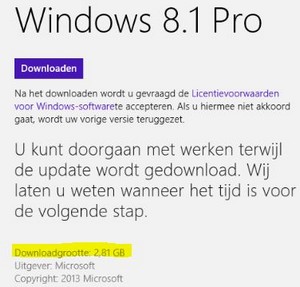
|
Het is 22 oktober en ik bedenk dat Windows 8.1 reeds vanaf 18 oktober beschikbaar is. Tijd dus om Windows 8 te updaten naar Windows 8.1.
Ik open de Windows Store en zoek tevergeefs naar de update. Na wat heen en weer geklikt te hebben verschijnt de update eindelijk in beeld. Aan de slag dan maar. 2,81 GB zal er gedownload worden en het zal best wel even kunnen duren voordat alles binnen is.
Voordat ik ga downloaden verwijder ik eerst de hulpprogramma’s die op mijn computer aanwezig zijn om het werken met Windows 8 te veraangenamen.
|
Bijvoorbeeld ClassicShell, een programma dat de startknop terugbracht in Windows 8, want ik wil met een schone lei beginnen, vandaar. Ik klik op de knop Downloaden en een voortgangsbalk komt in beeld die mij vertelt hoever de download is gevorderd.
|
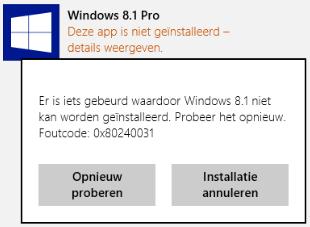
|
Tot mijn verbazing kapt de download ineens af. De reden daarvan is Foutcode 0x80240031. Ik zoek even op het internet en het blijkt om een corrupt bestand te gaan (invalid file during download of Windows 8.1). Wat nu te doen? Ik besluit om de installatie te annuleren en eens te kijken of er nog updates voor Windows 8 beschikbaar zijn.
|
Inderdaad zijn er twee aanbevolen updates voor Windows 8 in de “aanbieding”. Ik besluit om die eerst te installeren. Is het meer geluk dan wijsheid? De volgende poging die ik doe om Windows 8.1 naar mijn computer te halen werkt wel. Maar… de tweede poging mislukt ook. Dat zit zo: de download “loopt” en het is tijd om een boterham te eten. Dus ga ik naar beneden en een uurtje later neem ik weer plaats achter de computer. Moe geworden van al het werk is de computer aan een rustmoment toe en is in de slaapstand gegaan. Met harde hand besluit ik om een einde te maken aan het slaapgedrag van de computer. Middels Energiebeheer vertel ik dat het tussentijds slapen afgelopen is door aan te geven dat hij (tijdelijk) niet in de slaapstand mag gaan.
|
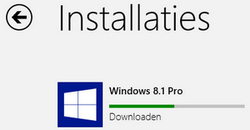
|
Het gevolg van het slaapgedrag is dat ik weer foutmelding 0x80240031krijg. Poging drie dan maar. En ja, die lukt. Ik kan mijn geluk niet op, want ik ben razend benieuwd wat die update gaat brengen.
Zodra de download binnen is ga ik over tot installatie van de update.
|
Natuurlijk verwacht ik niet dat het updaten in een stief kwartiertje gedaan is, maar dat het een uurtje of anderhalf zou duren? Nee, dat ook weer niet.
Achtereenvolgend gebeurde er dit:
- Instellen > herstart
- Voorbereiden > herstart
- Pc- instellingen toepassen > herstart
- Nog een paar dingen instellen (dat staat er letterlijk) > herstart
- Voorbereiden > herstart
- Aanmelden met Microsoft account (ik heb geen mogelijkheid gezien om daar onderuit te komen)
- Nog een aantal vragen (waaronder Microsoft helpen om je gegevens te beschermen)
- Er worden enkele taken uitgevoerd
- Uw apps installeren.
En… ja hoor, eindelijk kan ik Windows 8.1 bewonderen.
De startknop
Uiteraard ben ik heel benieuwd naar wat de startknop mij gaat brengen. Net zoals onder Windows 8 is het beginscherm het scherm Start (de tegeltjes).
|

|
Ik klik op de daarvoor bestemde tegel om naar het bureaublad te gaan en ontdek de startknop op de vertrouwde plaats. Linksonder in de taakbalk dus.
|
Vol verwachting klopt mij hart als ik op de startknop klik, wat zal er nu gebeuren? De teleurstelling is groot, ik kom gewoon in het scherm Start (tegeltjes) terecht. Wat een onzin! Dat kon en kan nog steeds met de Windows toets. Nee niet echt een verbetering zal ik maar zeggen en dat is nog heel zacht uitgedrukt.
|
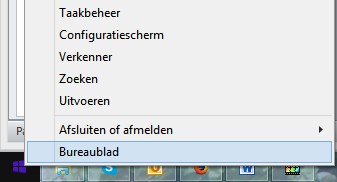
|
Dan maar kijken wat er gebeurt als ik met de rechtermuisknop op de startknop klik. Wie schetst mijn verbazing dat ook die handeling niets nieuws oplevert? Het is alsof ik op de toetscombinatie Win + X klik.
|
De weergaven in de afbeelding hierboven geeft geen juist beeld van wat er precies onder het rechtermuisknop menu schuilt. Ik heb dat menu ooit eens aangepast met het programma WinXMenu Editor en die instellingen zijn behouden gebleven.In werkelijkheid is de lijst bij mij veel langer.
Oh ja, het enige voordeel is dat de computer uitgeschakeld kan worden via het rechtermuisknop menu.
Nee Microsoft, die startknop had je best achterwege kunnen laten. Ik vind het een compleet lachertje.
Is er dan helemaal niks positiefs te melden? Ja hoor. Klik maar eens op een leeg stukje taakbalk met de rechtermuisknop, vervolgens klik je op Eigenschappen. Daar kies je voor het tabblad Navigatie.
|
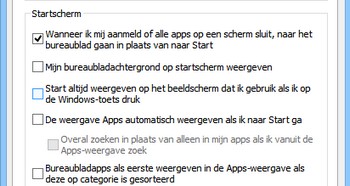
|
Zet een vinkje voor de tekst “Wanneer ik mij aanmeld of alle apps op een scherm sluit, naar het Bureaublad gaan in plaats van Start”. In het vervolg zal de computer opstarten met het bureaublad. Tegelijk vind je daar nog enkele andere, minder belangrijke, opties.
|
Het Startblad
|
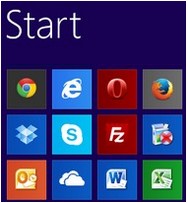
|
Aan het startblad (of eigenlijk gewoon Start) is niet zoveel veranderd. Het eerste dat opvalt is dat de kleuren wat sprekender zijn. Nou ja, het oog wil ook wat. Een hele verbetering is dat je de tegels een kleiner formaat kunt geven.
Klik met rechts op een tegel, vervolgens op de knop Formaat wijzigen en kies voor Klein. Het startscherm kun je heel eenvoudig naar je wensen inrichten, sleep de tegel met ingedrukte linkermuisknop naar de gewenste plek. Laat de muisknop los en de tegel is verplaatst.
|
|

|
In de afbeelding hierboven zie je de andere opties die onder het “rechtermuisknop menu” aanwezig zijn.
Helaas! De mogelijkheid om de tegel als snelkoppeling op het bureaublad te zetten ontbreekt nog steeds. Jammer is dat! Een lichtpuntje kan zijn dat, als je op het pijltje links onder in het startscherm klikt, alle apps in klein formaat op alfabetische volgorde worden weergegeven. Met de aanwezige zoekfunctie vind je snel de app die je zoekt. Of dat onder Windows 8 ook al zo was ben ik, neem me niet kwalijk, alweer vergeten.
De verkenner
Wat mij betreft heeft ook de Verkenner een indeling gekregen die niet nodig is. Ik kon mijzelf prima vinden in hoe die was.
|
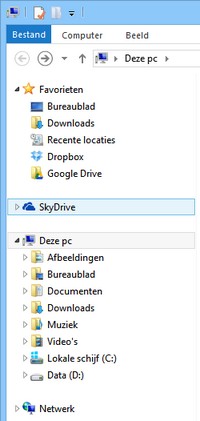
Het linker deelvenster van de verkenner
|
Ik open de verkenner door op het icoontje in de taakbalk te klikken. Het valt mij direct op dat “Bibliotheken” niet meer in het linker deelvenster staat. In plaats daarvan staan de afzonderlijke mappen (die onder Windows 8 de onderdelen van de Bibliotheken vormden) nu boven Apparaten en stations. Althans, dat dacht ik in eerste instantie. Bij nader inzien bleek dat die mappen helemaal niks met de oude bibliotheken te maken hebben, er kunnen geen mappen aan toegevoegd of verwijderd worden.
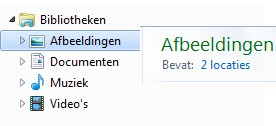
De oude indeling van Bibliotheken
Jammer, want ik vond het juist wel handig om verschillende locaties in één map onder te brengen. Bovendien is de inhoud van die mappen gebaseerd op: Deze Pc > Lokale schijf (C) > Gebruikers > gebruikersnaam.
|
|

|
Heb je, zoals bij mij het geval is, alle bestanden op een andere partitie staan, dan heb je niets aan deze mappen, tenzij je de mappen verplaatst naar een andere partitie. Dat laatste is een verhaal dat enige uitleg nodig heeft, daar komen we op terug.
|
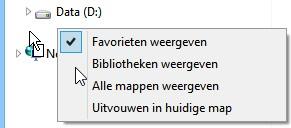
|
Het verkenner verhaal is gelukkig nog niet klaar. Ik vond het onverteerbaar dat Bibliotheken niet meer aanwezig zou zijn in Windows 8.1, vandaar dat ik op zoek ben gegaan naar hoe dat zit.
|
Na wat experimenteren vond ik het volgende: rechtsklikken in het linker deelvenster leerde dat Bibliotheken domweg verborgen is in Windows 8.1.
|
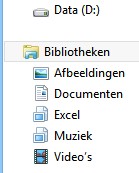
|
Nadat ik een vinkje had gezet voor Bibliotheken weergeven kwam dat onderdeel in beeld, maar nu als sluitstuk (i.p.v. bovenaan) in de rij. Open je nu de verkenner dan gebeurt dat in het venster Bibliotheken in plaats van Deze pc.
Vanaf nu is het een makkie om Bibliotheken ook met andere mappen uit te breiden.
|
|
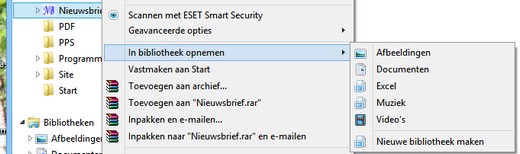
|
Klik met rechts een map aan die je toe wilt voegen aan Bibliotheken, maar die op een andere partitie staat dan de C-partitie. In het menu kies je voor In Bibliotheek opnemen en vervolgens voor Nieuwe Bibliotheek maken. De map is nu toegevoegd aan Bibliotheken.

Het venster Bibliotheken (middelste deelvenster) inclusief de toegevoegde mappen
Zo, dat is gepiept. Ik vind het in ieder geval handig dat ik op een snelle manier mijn bestanden kan benaderen.
Ten slotte
Al met al vind ik de verkenner er niet overzichtelijker op geworden. Wie gehoopt had op een te splitsen (of dubbel) venster komt ook nu bedrogen uit.
Met het volgende citaat van Seniorweb ben ik het maar gedeeltelijk eens: “Windows 8.1 is een stap vooruit. Het is geen enorme verandering. Maar het maakt Windows 8 net wat makkelijker. En het is beter aan uw persoonlijke smaak en gebruik aan te passen.”
Windows 8.1 een stap vooruit? Nou, een heel klein stapje dan.
Het is geen enorme verandering? Nee, zeker niet.
Maar het maakt Windows 8 net wat makkelijker? Ik vind van niet.
Het is beter aan uw persoonlijke smaak en gebruik aan te passen? Een klein beetje maar. Wie niet aan een extern programma wil kan er nu voor kiezen om direct naar het bureaublad te gaan. Nou ja, de tegels kun je (zeer beperkt) in grootte aanpassen.
Dus al met al valt de update, die Windows 8.1 heet, wat mij betreft behoorlijk tegen.
|
De nieuwe paradepaardjes van Apple
|
Auteur: Sevo
|

|
De nieuwe paradepaardjes van Apple
Apple presenteerde reeds twee nieuwe iPhone modellen en twee nieuwe iPads. Wat is er nieuw en wat is veranderd? In deze nieuwsbrief lees je alles over de nieuwe paradepaardjes.
iPhone 5S
We beginnen met de opvolger van de iPhone 5. De nieuwe smartphone van Apple komt met een vingerafdrukscanner, een snellere processor en een verbeterde camera. Tevens heeft Apple besloten de traditionele kleuren te vervangen door: goud, zilver en spacegrijs. Natuurlijk is de telefoon ook voorzien van iOS 7, het flink veranderde besturingssysteem.
Met de vingerafdrukscanner introduceert Apple iets geheel nieuws. Het is niet alleen geavanceerd, maar ook zeer makkelijk en veilig. Door je vingerafdruk vast te leggen, kun je dankzij deze techniek gemakkelijk toegang krijgen op je telefoon, de App Store en iBook store. Deze techniek noemen ze Touch ID: een nieuwe identiteitssensor voor vingerafdrukken. Je kunt meerdere vingerafdrukken toevoegen zodat de mensen die je vertrouwt ook de telefoon kunnen gebruiken.
Een nieuwe iPhone komt meestal met een betere en snellere processor. En dat is bij de iPhone 5S niet anders. De door Apple geproduceerde A7 processor biedt een tot 2x snellere autofocus, snellere beeldregistratie en hogere videoframesnelheden.

iPhone 5C
Naast de iPhone 5S presenteerde Apple ook de iPhone 5C. Men dacht vooraf dat dit een middenklasse telefoon zou worden, maar het tegendeel is bewezen. De iPhone 5C is in veel opzichten gelijk aan de iPhone 5S, misschien net een tandje minder maar dat zal de gemiddelde gebruiker niet echt opvallen. Wel moet gezegd worden dat de gekleurde telefoon geen vingeradrukscanner heeft.
Wat wel opvalt zijn de verschillende verkrijgbare kleuren: rood, geel, groen, wit en blauw. De kleurige behuizing is van plastic, maar volgens Apple ligt dit niet goedkoop in de hand. Overigens belooft Apple een langere batterijduur dankzij de A6-chip. Als we de website mogen geloven kan de iPhone maar liefst 10 uur bellen, video's bekijken of internetten.

De (voor)verkoop valt volgens verschillende bronnen vooralsnog tegen. Dit zal waarschijnlijk komen door de tegenvallende prijs. De iPhone 5C kost respectievelijk €599 (16GB) en €699 (32GB).
iPad Air

De nieuwe iPad is niet veel veranderd ten opzichte van zijn voorganger (iPad 4 red.) maar is zoals de naam doet vermoeden een stuk lichter en zeker dunner. De iPad Air is eveneens voorzien van een snelle A7 processor en een M7 processor. Laatstgenoemde zorgt voor een snelle verwerking van de bewegingssensoren en er is een hogere precisie voor bewegingen. Tevens is de hardware voor zowel Wifi als 3G vernieuwd waardoor het browsen over het web velen malen sneller zal gaan.
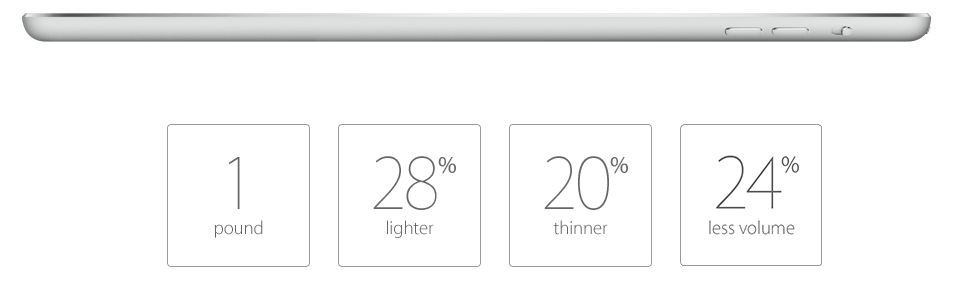
iPad Mini met Retina display
We eindigen met de iPad Mini met Retina Display, of kort gezegd: iPad Mini 2. Dit is een kleine update van de eerste Mini, de tablet heeft een A7 processor maar de grootste toevoeging/verandering zit hem in het scherm. De iPad Mini 2 heeft nu een Retina display waardoor foto's, teksten en beelden haarscherp zijn zoals we dat kennen van de iPhones en iPad Air.

iPad Mini met Retina Display is voorzien van een 5MP camera, iOS 7, iCloud en heeft beschikking over maar liefst 475 duizend apps in de App Store. Genoeg om te ontdekken en te doen dus.
|
Cursus Access - Hoofdstuk 19
|
Auteur: OctaFish
|

|
Verlaat de database!
Een beheerder die met een grote groep gebruikers in dezelfde database werkt, kent dat vast wel: je moet onderhoud plegen op de database, maar er is altijd wel een gebruiker die de database open heeft staan, zodat je niet bij de tabellen kunt.
Uiteraard zet je dan een berichtje op het intranet, maar eens te meer blijkt dat hooguit 5% van de medewerkers die pagina's regelmatig leest... Dus stuur je alle gebruikers maar weer een mailtje, maar dan blijkt dat er één een dag vrij is, dus je krijgt een AutoReply waar je niks aan hebt, en een tweede is nèt naar een vergadering op het stadhuis, en heeft de database open laten staan, en een derde heeft de pc de vorige dag aan laten staan, en zit nu ziek thuis. Kortom: de DB is door een aantal gebruikers gelockt, en je krijgt ze niet te pakken.
De vraag is dus: hoe krijg je, op het moment dat jij dat wilt, de gebruikers uit je database?
Daar zijn een aantal manieren voor te vinden. Zo kun je in de bedrijfspolicy opnemen dat alle computers 's nachts automatisch worden afgesloten, zodat de DB in ieder geval de volgende dag weer schoon is. Maar daar heb je overdag weinig aan. Bij iedereen persoonlijk langs gaan wil meestal wel helpen, maar kost tijd, en wat doe je als de gebruiker (zie boven) niet te bereiken is?
Je wilt kortom een nette manier om de gebruiker op afstand uit de database te krijgen. In dit hoofdstuk leg ik daarvoor twee methoden uit: registreren van gebruikersactiviteit, en op basis daarvan een actie uitvoeren (database sluiten), en een methode om alle geopende databases automatisch te sluiten.
Beide methoden zijn wel vrij drastisch, zoals bij geautomatiseerde processen gebruikelijk is. Automatische slagbomen gaan ook niet in gesprek met de aanstormende auto's, die gaan dicht als de trein er aan komt. En de onderstaande procedures doen dat dus ook.
Database automatisch sluiten
De meest 'starre' variant is er een waarbij de beheerder van de DB in een systeemtabel een specifieke waarde vastlegt, waardoor alle systemen automatisch afsluiten. Deze waarde wordt door een startformulier continue uitgelezen uit de database, en zodra de waarde verandert, wordt de afsluitprocedure gestart.
Laten we de tabel voor het gemak [Settings] noemen. Hierin maak je 3 velden:
- Logoff (Ja/Nee veld)
- LogOffTime (<Datum/Tijd> met <Lange Tijdnotatie>)
- RestartTime (<Datum/Tijd> met <Lange Tijdnotatie>)
Zo'n tabel ziet er bijvoorbeeld zo uit:

Het veld [Logoff] gaan we gebruiken om de actie te triggeren. De waarde Nee betekent dan dat de DB gewoon gebruikt kan worden. Veranderen we die straks in Ja, dan wordt de database automatisch afgesloten. De tijd waarop dat gebeurt bepalen we middels het veld [LogOffTime]. In het voorbeeld is dat 2 minuten. Ga je het systeem echt gebruiken, dan is dat natuurlijk best kort, en geeft een tijdsduur van een kwartier of meer de gebruikers voldoende tijd om hun werk (en de DB) af te sluiten.
Het veld [RestartTime] is in beginsel niet nodig voor de werking van het systeem, en wordt slechts gebruikt om de gebruikers een idee te geven van wanneer de DB weer beschikbaar is.
Als de procedure wordt gestart door het veranderen van het veld [Logoff], krijgt de gebruiker het volgende scherm te zien:
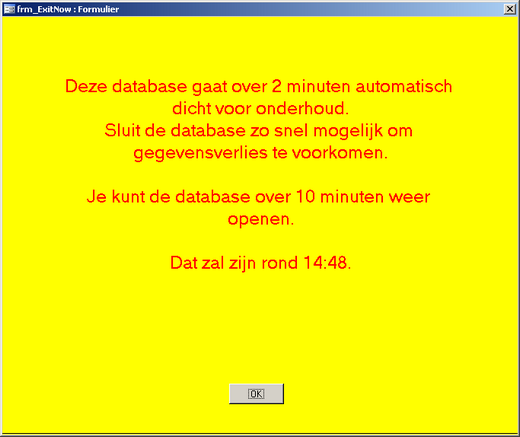
De tijd waarop de DB dicht gaat komt hier uit het veld [LogOffTime], en de tijd waarop de DB weer beschikbaar is wordt berekend op basis van het veld [RestartTime] in combinatie met [LogOffTime] en de functie Now(). De gebruikte code hiervoor wordt verderop behandeld.
Bovenstaand formulier is het resultaat van de controle, maar is niet het formulier dat de controle uitvoert. Daarvoor hebben we een ander formulier nodig. Dat bespreken we in paragraaf Het formulier frmExitNow.
Het formulier frmLogOff
Het formulier dat de code controleert noemen we voor het gemak <frmLogOff>, en het bevat als belangrijkste onderdeel de code die nodig is om de afsluitprocedure uit te voeren. Dit formulier maakt gebruik van de Timer functie van een formulier. Elk formulier kent de gebeurtenissen <Bij Timer> (OnTimer) en <Timerinterval>. Standaard staat bij Timerinterval de waarde 0, wat betekent dat er geen timer actief is. Zet je daar een waarde neer die groter is dan 0, dan reageert het formulier op basis van de ingestelde tijdwaarde. Het formulier kan dan bijvoorbeeld elke seconde, of elke minuut een actie uitvoeren. Die actie leg je vast in de gebeurtenis <Bij Timer>. Stel je dus alleen een tijd in, maar maak je geen gebeurtenis, dan gebeurt er nog steeds niet zo heel veel.
Het formulier < frmLogOff> hoeft verder helemaal niks te doen, en er hoeft ook helemaal niks op te staan. Dus je hoeft er geen tabel aan te koppelen of er tekstvelden op te zetten. Al mag dat natuurlijk wel, want dan kun je des te makkelijker de waarden uit de tabel lezen. Als het formulier niet is gekoppeld, moet je de waarden met een Recordset ophalen. Het formulier is, voor het gemak, wèl aan de tabel [Settings] gekoppeld. In dit hoofdstuk gebruik ik beide varianten; het hierboven getoonde formulier in de afbeelding is daarom niet aan een tabel gekoppeld. Op die manier kun je zelf bepalen welke variant voor jou het beste werkt.
Wat moet het formulier doen?
Om correct te werken, moeten de volgende zaken worden geregeld:
- Gebeurtenis <Bij Laden> van het formulier
- Gebeurtenis <Bij Timer> van het formulier
- Formulier koppelen aan tabel [Settings]
Laten we eens kijken wat er gebeurt op het formulier.
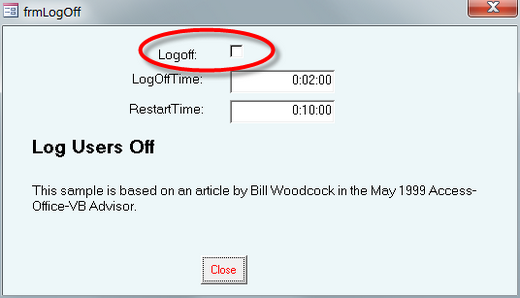
Het formulier bevat een koppeling met de tabel [Settings], en je kunt de velden uit die tabel dus op het formulier laten zien. En dus ook op het formulier aanpassen. Dat laatste lijkt handig, maar je moet dan natuurlijk wel voorkomen dat de gewone gebruiker er niet bij kan, want dan kan de gebruiker niet alleen de tijden aanpassen, maar zelfs het proces onderbreken door het vinkje weer uit te zetten. En als het vinkje uit staat, wordt de afsluitprocedure niet uitgevoerd.
Een manier om te voorkomen dat onbevoegden het formulier zien of kunnen bewerken, is om er toegangsniveau’s aan te hangen, die je in een User tabel bijhoudt. Een gebruiker met het verkeerde toegangslevel kan dan niets uitrichten op het formulier, en de beheerders, die wel de juiste rechten hebben uiteraard wel.
Bij het laden van het formulier wordt de volgende code uitgevoerd:
Private Sub Form_Load()
If Me.Logoff Then
MsgBox "De database is gesloten voor onderhoud." & vbCrLf & vbCrLf
& "Probeer het later nog eens."
Application.Quit
End If
DoCmd.Hourglass False
End Sub
Er wordt gekeken naar de waarde van het veld LogOff om te bepalen wat er moet gebeuren. Als de waarde is ingesteld (aangevinkt dus) dan wordt de database direct gesloten. Er komt nog wel een msgbox, maar daarna is het over en uit voor de gebruiker.
Interessanter is de functie Timer.
De gebeurtenis zie je hieronder, de waarde Timerinterval is een getal die je moet intypen. Op het formulier zie je de waarde 5000, en dat zal duidelijk maken dat we hier niet meten in secondes. De waarde 5000 is dan ook exact 5 seconden, wat gelijk duidelijk maakt dat je de gewenste tijd in seconden met 1000 moet vermenigvuldigen. De rekenfactor is dus 1000, en dat staat voor 1 seconde. Wil je de procedure elke minuut laten uitvoeren, dan moet je de waarde 60.000 intypen, zijnde 60 * 1000. En voor 5 minuten gebruik je dus de waarde 5 * 60 * 1000 = 300.000.
De procedure <Bij timer> bevat de volgende code:
Private Sub Form_Timer()
Dim Msg As String, intLogoff As Integer
intLogoff = Me.Logoff
If intLogoff = True Then
If Me.Tag = "MsgSent" Then
Application.Quit (acQuitSaveAll)
Else
Me.Tag = "MsgSent"
DoCmd.OpenForm "frm_ExitNow"
End If
End If
End Sub
Ik heb de eigenschap <Extra Info> (<Tag> in het Engels) vaker gebruikt, en ook hier komt hij weer prima van pas. De procedure wordt dus uitgevoerd met het interval dat is ingesteld bij <Timerinterval>. En dan wordt er dus weer gekeken naar het veld Logoff, dat de waarde TRUE of FALSE geeft.
De gebruiker wordt niet gelijk als het vinkje wordt gezet uit de db gegooid; eerst krijgt, na het aanvinken, de eigenschap TAG een vaste tekst (‘MsgSent’). De volgende keer dat de routine wordt uitgevoerd, en de eigenschap TAG dus de vaste tekst bevat, wordt de database gesloten met de opdracht Application.Quit (acQuitSaveAll). De parameter zorgt ervoor dat eventuele openstaande tabellen of queries waarin records zijn bewerkt worden opgeslagen, zodat er geen gegevens verloren raken.
Het formulier frmExitNow
Het formulier frmExitNow is het formulier dat we tonen op het scherm als de afsluitprocedure wordt gestart. Tenslotte moeten we de gebruiker nog wèl mededelen dat de database dicht gaat voor onderhoud. Dit formulier heeft als belangrijke eigenschap dat de optie Modaal op Aan staat. We zorgen er daarmee voor dat zolang het formulier open staat, er in de database niets anders gedaan kan worden. Je zult dus eerst iets moeten doen met het formulier.
Ook hier zit wat code in verwerkt. De volgende procedures worden op het formulier uitgevoerd: Form_Load en Form_Timer. De procedure Form_Load is vrij lang, dus die knip ik in delen.
Private Sub Form_Load()
Dim snp As Recordset
Dim strText As String, sTimeBlock As String, sNewTimeBlock As String
Dim iTime As Integer, iNewTime As Integer
Static myNewStartTime As Variant, myTime As Variant
Er zijn nogal wat variabelen nodig, omdat de tijd dynamisch op het formulier wordt berekend. De meeste variabelen zijn normaal, maar de variabele myNewStartTime wordt als Static gedefinieerd. Die hoeft namelijk niet te veranderen.
Set snp = CurrentDb.OpenRecordset("Settings", dbOpenSnapshot)
iTime = Minute(snp!LogOffTime)
iNewTime = Minute(snp!RestartTime)
If iTime = 0 Then
iTime = Second(snp!LogOffTime)
sTimeBlock = "seconden"
ElseIf iTime = 1 Then
sTimeBlock = "minuut"
Else
sTimeBlock = "minuten"
End If
If iNewTime = 0 Then
iNewTime = Second(snp!RestartTime)
sNewTimeBlock = "seconds"
ElseIf iNewTime = 1 Then
sNewTimeBlock = "minuut"
Else
sNewTimeBlock = "minuten"
End If
We openen in bovenstaand blok een recordset, en zetten de velden die we nodig hebben in onze variabelen. Daarbij gebruiken we resp. de formules Minute en Second, omdat we in de tabel Datum/Tijd velden gebruiken. En we gaan rekenen met ofwel minuten, ofwel met seconden. Om de tekst zintechnisch straks correct te maken, vullen we ook een string met enkelvoudige of meervoudige omschrijvingen.
myTime = TimeSerial(0, iTime + iNewTime, 0)
myNewStartTime = Format(Now() + myTime, "hh:mm")
strText = "Deze database gaat over " & iTime & " " & sTimeBlock
& " automatisch dicht voor onderhoud." & vbCrLf
strText = strText & "Sluit de database zo snel mogelijk om gegevensverlies te voorkomen."
& vbCrLf & vbCrLf
strText = strText & "Je kunt de database over " & iNewTime & " "
& sNewTimeBlock & " weer openen." & vbCrLf & vbCrLf
strText = strText & "Dat zal zijn rond " & myNewStartTime & "."
Me.lblWarning.Caption = strText
Detail.BackColor = vbYellow
Me.lblWarning.ForeColor = vbRed
End Sub
Het tweede blok doet de berekeningen, waarbij MyTime de twee tijden optelt, en MyNewStartTime de tijd berekent waarop de db plat gaat.
Uiteindelijk wordt de tekst in het label gezet, en worden de kleuren vastgelegd.
De Timer() functie verandert de kleuren van het formulier, zodat de gebruiker er visueel aan herinnerd wordt dat er iets staat te gebeuren.
Private Sub Form_Timer()
DoCmd.Beep
If Detail.BackColor = vbYellow Then
Detail.BackColor = vbRed
Me.lblWarning.ForeColor = vbYellow
Else
Detail.BackColor = vbYellow
Me.lblWarning.ForeColor = vbRed
End If
End Sub
Het formulier frmLogOff_Time
De tweede methode is een beetje vriendelijker voor de gebruiker, want deze controleert de gebruiker tijdens het gebruik van de db. Hierbij wordt de gebruiker uit de DB gezet als hij een ingesteld aantal minuten inactief is. Op die manier houd je het gebruik van de db redelijk goed in de hand, want als een gebruiker 15 minuten niks gedaan heeft in de db, dan mag je er wel van uit gaan dat hij/zij met iets anders bezig is. En omdat het aantal gebruikers dat tegelijk in een db werkt de prestaties van de db beïnvloeden, is het zaak om dat aantal zo laag mogelijk te houden.
Kortom: als de db ‘in ruste’ is, dan nemen we het recht in handen om de db af te sluiten. Daarbij kan je dan nog kiezen voor een informatieformulier waarmee de gebruiker het roer weer kan overnemen, of je sluit alles gewoon automatisch af.
Je zou de procedure nog kunnen uitbreiden met een check op het aantal ingelogde gebruikers, en de toegang tot de db blokkeren als je vindt dat het maximum aan gebruikers ondertussen actief is. De verwijderde gebruiker moet dan wachten tot er weer een plek ‘vrij komt’.
Zo ver gaan we hier niet, wij kijken alleen naar de procedure waarmee we een gebruiker uit de db kunnen krijgen na verlopen tijd.
Zoals bij het vorige formulier, gebeurt alles weer bij de gebeurtenis <Timer> van het formulier. Het Tmerinterval geven we nu de waarde 1000, wat precies één seconde is. Het formulier werkt daarmee dus als een tikkende klok. De gebeurtenis begint weer met het declareren van een aantal variabelen die we nodig hebben.
Private Sub Form_Timer()
Const IDLEMINUTES = 1
Static PrevControlName As String
Static PrevFormName As String
Static ExpiredTime
Dim ActiveFormName As String
Dim ActiveControlName As String
Dim ExpiredMinutes As Variant, ExpiredSeconds As Variant
Dim db As DAO.Database
Dim snp As DAO.Recordset
Dim IDLEMINUTES As Integer
We gebruiken weer een aantal variabelen Static, omdat ze gedurende de uitvoer van de procedure niet mogen veranderen. De controle van de activiteit doen we op basis van formulieren; we gaan er vanuit dat de gebruikers alleen met formulieren mogen werken om data te bewerken, en dat ze dus niet rechtstreeks in tabellen kunnen komen. Dat is niet alleen voor de gebruikers beter, maar ook voor het beheer. We kijken dus continue of er wisseling van formulieren plaats vindt, want dat betekent doorgaans dat de gebruiker actief is.
Zoals beloofd halen we de gegevens nu rechtstreeks uit de tabel, en niet uit de Recordbron van het formulier. Dat hoeft ook niet, want op het formulier doen we er verder niks mee.
Set snp = CurrentDb.OpenRecordset("Settings", dbOpenSnapshot)
IDLEMINUTES = Minute(snp!LogOffTime)
De hele procedure draait om het vergelijken van twee formulieren: het actieve formulier, en het formulier dat de tijd registreert. De naam van het actieve formulier lezen we uit met de opdracht ActiveFormName = Screen.ActiveForm.Name. Hetzelfde doen we voor het control op het actieve formulier, want dat geeft ook een indicatie of er activiteit is of niet.
On Error Resume Next
' Get the active form and control name.
ActiveFormName = Screen.ActiveForm.Name
If Err Then
ActiveFormName = "No Active Form"
Err = 0
End If
ActiveControlName = Screen.ActiveControl.Name
If Err Then
ActiveControlName = "No Active Control"
Err = 0
End If
Het volgende stuk bestaat uit het controleren of er overschakeld wordt naar een ander formulier of niet. Of een ander object op het actieve formulier; voor de verwerking is dat hetzelfde. Daarbij moeten we rekening houden met het eerste gebruik van het formulier, want in dat geval is er geen vorig formulier.
Als de code voor de eerste keer draait, of er een wijzing heeft plaatsgevonden, dan moet de verstreken tijd worden genuld; die krijgt derhalve de waarde 0. Tevens wijzen we de formuliernaam en control naam toe aan de variabelen PrevFormName en PrevControlName .
In de overige gevallen wordt de verstreken tijd (ExpiredTime) verhoogd met de ingestelde Timer tijd (1 seconde).
If (PrevControlName = "") Or (PrevFormName = "") _
Or (ActiveFormName <> PrevFormName) Or (ActiveControlName <> PrevControlName) Then
PrevControlName = ActiveControlName
PrevFormName = ActiveFormName
ExpiredTime = 0
Else
ExpiredTime = ExpiredTime + Me.TimerInterval
End If
Daarna controleren we de verstreken tijd, want uiteindelijk is het wel de bedoeling dat we een actie uitvoeren als de ingestelde tijd is verstreken.
ExpiredMinutes = (ExpiredTime / 1000) / 60
ExpiredSeconds = (ExpiredTime / 1000) / 60 * 60
Me.lblIdleTime.Caption = TimeSerial(0, Minute(ExpiredSeconds), ExpiredSeconds)
Me.lblMinutes.Caption = Int(ExpiredMinutes)
Me.Repaint
De computertijd moet nog wel worden omgezet naar een herkenbare tijdseenheid. Dat gebeurt met de formules ExpiredMinutes = (ExpiredTime / 1000) / 60 en ExpiredSeconds = (ExpiredTime / 1000) / 60 * 60.
If ExpiredMinutes >= IDLEMINUTES Then
ExpiredTime = 0
IdleTimeDetected ExpiredMinutes
End If
End Sub
Als de berekende tijd (in minuten) groter is dan het aantal ingestelde minuten, moet het formulier worden gesloten. Die actie wordt uitgevoerd door de procedure IdleTimeDetected.
Function IdleTimeDetected(ExpiredMinutes)
Dim Msg As String
Dim q As Variant
Msg = "De gebruiker " & VBA.Environ("Username") & " is gedurende " _
& ExpiredMinutes & " minuten niet meer actief geweest."
If q = vbYes Then Application.Quit (acQuitSaveAll)
End Function
In de functie wordt een Msgbox opgebouwd om de gebruiker een keuze te laten maken. Normaliter gebruik je dat niet, want de bedoeling is om de gebruiker die keus niet te geven. De functie hoeft dan alleen de opdracht Application.Quit (acQuitSaveAll) uit te voeren. De Msgbox zit er alleen in om de functie te kunnen testen.
Het formulier werkt het beste als je het tijdens het openen van de db inlaadt. De gebruiker hoeft het verder niet te zien, de code wordt op de achtergrond uitgevoerd. Maak dus ook een procedure die bij het starten van de db wordt uitgevoerd, en die het formulier laadt in Hidden mode. Bijvoorbeeld:
Public Function LaadTimerForm()
DoCmd.OpenForm "frmLogOff_Time", acNormal, , , , acHidden
End Function
Deze procedure start je dan bijvoorbeeld met de macro AutoExec, zodat hij bij het starten van de db wordt uitgevoerd.
Samenvatting
In dit hoofdstuk heb je twee manieren gezien om gebruikers uit de database te krijgen. Eén methode gebruikt een door de beheerder ingestelde tijd en controleveld, en de tweede gebruikt een timer die de verstreken tijd meet. Welke methode je gebruikt, hangt een beetje af van de insteek van de database. Je kunt één methode gebruiken, al mag je natuurlijk ook beide methodes implementeren. Het zijn tenslotte verschillende technieken voor verschillende doeleindes.
Als laatste nog een tip:
Als je formulieren hebt met een ingestelde Timerwaarde, dan zal Access bij elke cyclus van die tijd de procedure willen uitvoeren. Ongeacht of je op dat moment code aan het typen bent of niet. Een onverwacht, vervelend bij-effect daarvan is dat de cursor in de regel die je aan het bewerken bent verspringt. Je raakt dan bijvoorbeeld spaties kwijt, of een gereserveerd woord is ineens weg. Je hebt dus heel erg weinig te zeggen over je eigen cursor. Zet, als je dat overkomt, dan de timerwaarde op 0, en je bent van het probleem af. Is je code klaar om te testen, dan stel je de waarde weer in.
|
Helpmij.nl prijsvraag november. Met een mooie prijs voor de student en thuis!
|
Auteur: Helpmij.nl
|

|
Ook in november is er weer een zeer mooie prijs te winnen met onze prijsvraag, doe dus (weer) mee!
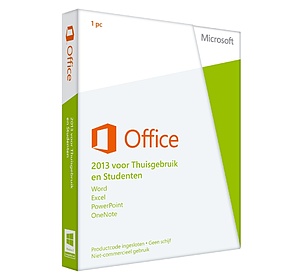 |
Meedoen is vanaf nu nog veel makkelijker! Denk je het juiste antwoord te weten op de onderstaande drie vragen, klik dan hier voor het wedstrijdformulier!
Doe dit wel vóór 30-11-2013, alleen dan maak je kans op dit prachtige Microsoft Office 2013 Home & Student Edition pakket!
Bovendien ontvangt de winnaar een licentie voor Nod32 antivirus software van ESET.
|
De vragen:
1. Welke scripttaal wordt er in Microsoft Office 2013 gebruikt?
2. Wanneer is MS Office voor Mac voor het eerst uitgekomen?
3. Wie is de directeur van de Enschedese zwembaden?
Succes!
|
De prijzen worden aangeboden door:

De prijswinnaar van onze oktoberprijsvraag:
De prijswinnaar van de maand oktober is Remco Drenth. Hij ontvangt de prachtige Iiyama ProLite T2451MTS-1 touch monitor. Bovendien ontvangt de winnaar een licentie voor Nod32 antivirus software van ESET. Gefeliciteerd!
De winnaar van de novemberprijsvraag wordt bekend gemaakt in de december editie van onze nieuwsbrief.
Bestuur en wedstrijdcommissie zijn uitgesloten van deelname!
|
|
Nvidia G-Sync
|
Auteur: Dillondarko
|

|
Vorige week introduceerde Nvidia op een evenement in Montreal haar G-Sync technologie, die ervoor zorgt dat de verversingsmomenten van de monitor synchroon gaan lopen met de momenten waarop GPU’s nieuwe frames berekenen. Het moet gezegd worden: de eerste impressie van de resultaten is ronduit indrukwekkend.
|

|
G-Sync, een combinatie van hard- en software, zorgt ervoor dat een monitor en videokaart volledig synchroon werken. Daardoor is schokken en tearing volgens Nvidia volledig verleden tijd en krijg je 100% soepele gameplay zonder artefacten.
Monitoren werken in de regel op een vaste verversingsfrequentie, meestal 60 Hz, al zijn er ook moderne gaming-schermen die met 120 Hz of 144 Hz werken. Een 60 Hz scherm leest 60 keer per seconde gedurende 16,7 ms (1/60ste seconde) de zogenaamde framebuffer van de videokaart uit.Wanneer V-sync in ingeschakeld in de videokaartdrivers en in de instellingen van de game die je speelt, zorgt de videokaart er voor dat op ieder moment het laatst gerenderde volledige beeld in de framebuffer staat.
|
| Om met V-sync ingeschakeld een soepel beeld te krijgen moet er, in het geval van een 60 Hz monitor, ook daadwerkelijk iedere 16,7 ms een nieuw beeld berekend zijn. In de praktijk lukt dat, zeker bij zware games, lang niet altijd. |
De snelheid waarop een GPU in games nieuwe beelden kan berekenen is heel verschillend: ieder beeld heeft een andere verwerkingstijd en in de framerate van een videokaart kunnen enorme pieken en dalen zitten. Lukt het in een ingewikkeld level vol details niet om het volgende beeld binnen 16,7 ms te berekenen, dan blijft het vorige beeld in de framebuffer staan. Dan laat de monitor dus twee keer achter elkaar hetzelfde beeld zijn. Het resultaat is dat waar je normaal na 16,7 ms een nieuw beeld ziet dat soms pas na 33,3 ms gebeurt. Omgerekend betekent dit dat de prestaties eventjes terugvallen van 60 fps naar 30 fps. Je merkt dan dat het beeld even een beetje stottert.
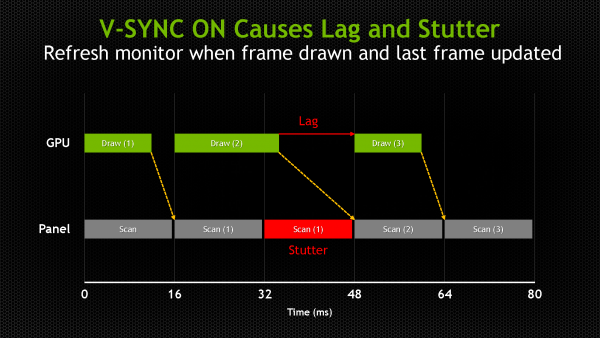
Om stuttering tegen te gaan kun je als gamer V-sync uitschakelen. De videokaart berekent dan gewoon zo snel mogelijk nieuwe frames en plaatst die direct zodra ze klaar zijn in de frame buffer. De monitor blijft op vaste snelheid die framebuffer uitlezen. Het zal dan echter (vrijwel) altijd zo zijn dat ergens halverwege het uitlezen van de frame buffer daar de data van het volgende beeld in verschijnt. Het resultaat is dat een gedeelte van de monitor het vorige frame toont en een andere gedeelte het volgende frame. Dit vervelende artefact genaamd tearing heeft een negatieve invloed op de beeldkwaliteit, maar dat nemen de meeste fps-gamers dan maar voor lief.
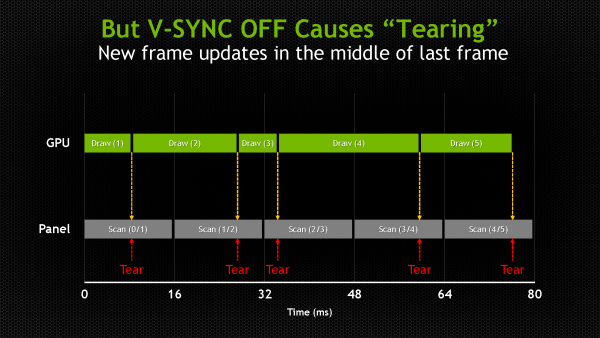
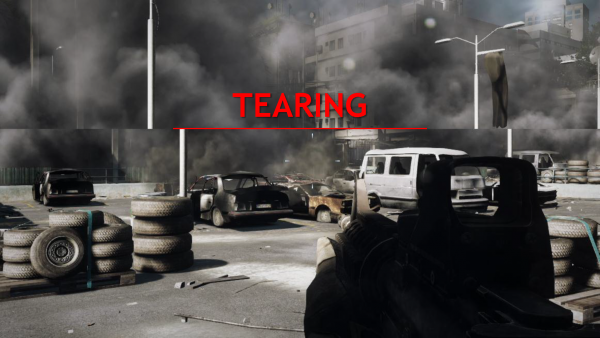
Bij G-Sync werkt de monitor niet langer op een vaste verversingsfrequentie, maar bepaalt de videokaart wanneer de monitor een nieuw berekend beeld mag ophalen en verwerken. Direct nadat de GPU een nieuw frame heeft berekend gaat er een signaal naar de monitor die dan direct de data kan binnenhalen en verwerken. Dankzij G-Sync gaat de monitor in feite dus ook op een variabele snelheid werken, maar aangezien deze volledig synchroon is met de videokaart is het resultaat een volledige soepele gameplay: geen stuttering en geen tearing. Omdat de monitor direct na het voltooien van een frame aan de slag kan wordt de gemiddelde lag - de vertraging tussen het berekenen van een beeld en het moment dat de monitor het toont - ook verminderd.
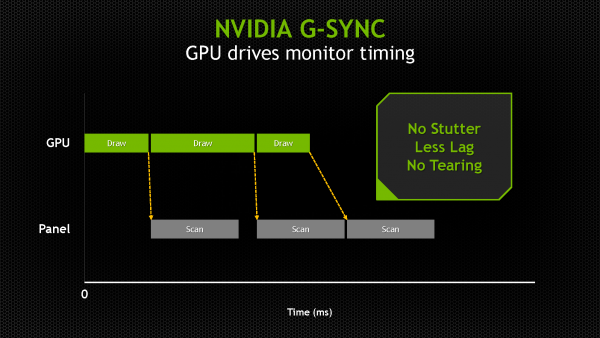
G-Sync vereist een speciale Nvidia module in het scherm die de plaats van de traditionele scaler inneemt. Zo'n module is nog maar net beschikbaar, en wordt voorlopig voor niet minder dan $100 verkocht. Dat lijkt nu best veel, maar G-Sync kan misschien wel echt een revolutie voor de kwaliteit van PC-gaming zijn. Iedereen die Nvidia's demo-opstelling heeft gezien is laaiend enthousiast. Pas in de loop van 2014 zal de techniek op de markt, komen en ingebouwd in monitoren te vinden zijn.
|
f.lux en redshift - software voor je beeldscherm (Ubuntu/Mint)
|
Auteur: femke98
|

|
Is het je ooit opgevallen dat mensen die in de avond of nacht een sms schrijven, een angstaanjagende blauwe gloed over zich heen hebben?
Of heb je zelf weleens gehad dat je midden in de nacht klaar wakker werd omdat je een goed idee kreeg, je computer opstartte om het op te schrijven maar vervolgens verblind werd door je computerscherm?
Gedurende de dag zien computerschermen er goed uit, ze zijn immers ontworpen om op licht te lijken. Maar in de avonduren en/of nacht is je beeldscherm een en al verlichting!
f.lux lost dit voor je op: het zorgt er voor dat naarmate de dag vordert, de kleur van je scherm wordt aanpast. Warm 's nachts en als zonlicht gedurende de dag.
Het kan zelfs zo zijn dat je te laat opblijft vanwege het licht van je beeldscherm. (Overigens is dit eigen ervaring!) Je kan f.lux daarom best goed gebruiken want het stukje software maakt dat je eerder naar bed gaat en dus meer aan je slaap toekomt, of je kan het gewoon gebruiken omdat het je beeldscherm er beter uit laat zien.
f.lux maakt dat je computerscherm zich aanpast aan de kamer waarin je je bevindt. Als de zon ondergaat, zorgt het er voor dat het beelscherm zich aanpast aan de binnenverlichting. In de ochtend, zorgt het ervoor dat het zich aanpast aan het licht van buiten.
Vertel
f.lux wat voor soort verlichting je hebt, en waar je woont. Daarna......vergeet het gewoon. f.lux doet de rest, geheel automatisch.
Installeren
fluxgui is nog niet officiëel geupdate voor Ubuntu 13.10 (saucy salamander). Daarom is er een .deb bestand voorhanden die je direct via DEZE LINK kan ophalen. Je moet maar even uitproberen of het werkt op 13.10 en anders is er nog een PPA voorhanden, die tevens te gebruiken is voor eerdere versies van Ubuntu/Mint.
Voor het installeren van de PPA typ je in de terminal het volgende (regel voor regel):
sudo add-apt-repository ppa:kilian/f.lux
sudo apt-get update
sudo apt-get install fluxgui
En zo ziet het eruit:
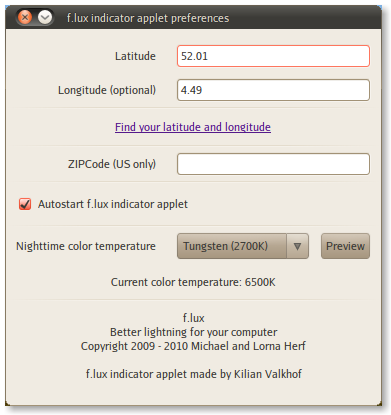
Programma is vrij voor Linux. (ook beschikbaar voor Windows,Mac,en iPhone, iPad)
Maar, er is nog een variant en die heet Redshift. Redshift kan je installeren via Synaptic. De pakketten die je nodig hebt zitten dus standaard in de pakketbronnen, je hoeft niet met PPA's te rommelen. De pakketten die je nodig hebt zijn gtk-redshift en redshift. Sommige vinden deze beter dan de f.lux, maar dat laat ik maar aan jullie zelf over.
Om de indicator te laten werken, moet je even een configuratiebestandje aanmaken: ~/.config/redshift.conf en daarna is de configuratie heel simpel.
Open gedit (teksteditor) met het volgende commando in de terminal:
gedit ~/.config/redshift.conf
Plak het volgende voorbeeld in de geopende file en klik daarna op opslaan.
[redshift]
temp-day=6500
temp-night=3700
transition=1
location-provider=manual
[manual]
lat=51.91
lon=4.46
Op deze manier is er een config file met de naam redshift.conf aangemaakt met daarin de bovengenoemde waardes. Deze file is terug te vinden in je homemap onder de verborgen bestanden.
De waarden die je aan moet passen zijn de lat en lon (de coördinaten in lengte- en breedtegraad van de plek waar je bent) en als je wilt de kleurtemperatuur. Je coördinaten kan je makkelijk vinden via Google maps.
Evt. kan je ook de temperatuur iets aanpassen als je dat wil, maar dan zou ik alleen de nacht aanpassen om te voorkomen dat je overdag ook tegen een verkleurd beeld zit te kijken. Hoe hoger de temperatuur, hoe minder rood het beeld wordt.
Redshift is een terminalprogramma, die vind je dus niet terug in het menu. Typ om het proggie te starten redshift in de terminal. De indicator kan je wel automatisch op laten starten via "opstarttoepassingen", het commando is gtk-redshift.
Veel plezier ermee en voortaan op tijd naar bed!
|
Idee voor Sinterklaas: een dashcam (rubriek gadgets)
|
Auteur: ErpCity
|

|
|
Zie de maan schijnt door de kale bomen….
Een teken dat de Sinterklaastijd weer is aangebroken.
De laatste rijm-engines zijn gedownload om strakke gedichten te kunnen genereren. Nu de cadeaus nog...
Altijd moeilijk!
|

|
Sinterklaas kreeg de migraine van zijn leven, van het denken over wat hij Jan-Jaap nu weer moest geven... Of Sterre, Casper, Sophie, Jessica, Rachid, opa, papa...
Een gadget dat op dit moment erg in is: de dashcam.
Een camera gemonteerd tegen de vooruit van de auto om de (soms erg dolle) streken van de medeweggebruikers vast te leggen. Maak je eigen “wegmisbruikers” of “blik op de weg”. Bewijs vrienden en familie met overtuigende beelden dat "Mad Max" geïnspireerd is op jouw dagelijkse werkelijkheid op de A4 of N279.
Daarnaast is de dashcam natuurlijk voor serieuzere zaken te gebruiken bijvoorbeeld om een levendige impressie van de vakantiereis te maken. Bij een ongeval kunnen de beelden dienen om een verzekeraar te overtuigen met een objectieve weergave van hetgeen gebeurde.
Waar moet men bij de aanschaf van een dashcam zoal op letten:
Dashcams zijn er in talloze modellen, uitvoeringen en prijsklassen. Een zeer goedkope (welke voor zijn prijs toch wel redelijk presteert), vind je bij de Action. Slechts € 16,95. Het ding filmt zelfs in HD voor dat geld! Alvorens dit artikel te schrijven zijn talloze reviews bestudeerd waaruit duidelijk naar voren komt dat "duurder" niet persé "beter" betekent. Enkele middenprijsklassers presteren veel beter dan hun dubbel zo prijzige concurrenten.
Naast de resolutie van de camera zijn de hoeveelheid ingebouwd geheugen, formaat van het beeldscherm, ingebouwde GPS, ingebouwde G-sensor (deze maakt dat de camera ingeval van een brute verandering in G-kracht, bijvoorbeeld door hard remmen of botsen, automatisch begint te filmen), nachtzicht door middel van IR LED's (hier moet men zich trouwens niet te veel van voorstellen: veel voorruiten hebben zonwerende folie welke het infraroodlicht keihard reflecteert: al je ziet op het beeldscherm is een enorme witte vlek), etc. mede bepalend voor de prijs.
De wat betere dashcams hebben ingebouwde GPS waardoor positie en snelheid ook meteen keurig in beeld komen of op de achtergrond worden vastgelegd. Ook de bovengemelde G-sensor treft men in de wat betere cams. Let er bij aanschaf wel op dat de camera minstens een 720p modus heeft. Het formaat 640 x 480 dat men soms in goedkope cams vindt is onvoldoende, zelfs slecht. Een kentekenplaat wordt dan pas leesbaar op zo’n korte afstand dat je van een “stille” in de buurt meteen een prent wegens bumperkleven kunt verwachten. Het mooiste is natuurlijk 1080p, echte Full HD.
Sommige dashcams hebben dubbele lenzen, zij filmen tegelijkertijd zowel naar voren als naar achteren. Dit is handig als de actie al achter de auto begon. Wel dient men er rekening mee te houden dat alles wat in de auto gebeurt ook wordt vastgelegd, te denken valt aan neuspeuteren en het uitleggen, middels gebarentaal, aan een medeweggebruiker wat je van zijn rijstijl vindt.
Een paar voorbeelden van aardige dashcams:
 |
De HD dashcam van de Action.
Handig tegen de voorruit te kleven, ingebouwd beeldscherm(pje), neemt eindeloos op (nooit een vol geheugen): zodra het geheugen vol is begint de camera automatisch weer van voren af aan.
Prijs € 16,95
|
 |
De dashviewF90 is een dashboard camera met GPS, twee sterke lenzen, bewegingsdetectie en G-sensor. Het grote voordeel van de F90 is de losse, 270 graden draaibare lens voor achter welke wordt bijgeleverd. Deze twee lenzen kunnen onafhankelijk van elkaar filmen. Door de ingebouwde GPS zijn de beelden met o.a. google maps terug te kijken. Resolutie maar liefst 1920x1080 en 30FPS
Prijs per stuk: € 109,95
Hier te koop.
|
 |
Iconbit DVR FHD LX - Dash Cam
- Full‐HD (1080p, 30 FPS) en 720p
- Professionele groothoeklens
- Brillant 2,7" LCD‐Display
- Sleuf voor micro‐SD kaarten
Prijs: € 51,97 exclusief verzendkosten
Verkrijgbaar bij Redcoon.
|
Er zijn ook compactere modellen welke wat discreter op de voorruit kunnen worden aangebracht. Deze hebben dan zelf geen beeldscherm maar kunnen worden aangesloten op een navigatiesysteem of smartphone. Zoals deze:
 |
De iRoad iOne-3300CH beschikt over een 2.0 Megapixel HD camera (1280 x 720) met een Sony EXMOR CMOS Sensor. De beelden komen natuurlijk over en zijn zeer kleurrijk. Daarnaast is de 2.0 Megapixel ruim voldoende om kentekenplaten zeer duidelijk leesbaar op te nemen. De achtercamera neemt in een kleiner formaat op (640 x 480). De camera heeft een kijkhoek van 130 graden.
Prijs: € 169
Hier verkrijgbaar.
|
Als je besluit een dashcam aan te schaffen loont het beslist de moeite om hier wat "Googletijd" aan te besteden. Prijzen en specificaties lopen ontzettend uiteen en, zoals eerder geschreven, "duurder is persé niet beter"!
Wij wensen de, dankzij de gulle Sint, toekomstige dashcambezitters vast heel veel "blik op de weg" plezier!
|
Quickoffice: Microsoft Office-bestanden bewerken op je tablet of smartphone
|
Auteur: CorVerm
|

|
Quickoffice is een gratis office suite van Google voor Android en iOS om Microsoft Office documenten vanuit de Cloud te kunnen bekijken en/of bewerken. In het verleden was het alleen mogelijk om je Google Docs documenten in Google Docs op de Pc of laptop te beheren en/of te bewerken. Met Googles Drive kun je dat nu ook doen op je tablet of smartphone. Een kwestie van, zowel op je Pc/laptop, als op je tablet of smartphone de app Drive installeren. Vanaf dan kun je ook buitenshuis met je documenten aan de slag. Overigens is Quickoffice niet iets nieuws. De app was alleen als betaalde versie aan te schaffen. Als lokkertje gooit Google als je Quickoffice gaat gebruiken er nog eens 10 GB extra opslagruimte op Google Drive tegenaan.
Met de komst van Quickoffice is het dus ook mogelijk om Microsoft Office documenten in de Cloud in te zien en/of te bewerken. Voorwaarde is dat je die documenten eerst upload naar Google Drive (kortweg Drive genoemd).
|
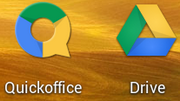
|
Om te beginnen installeer je Drive op je Pc of laptop en daarna op je tablet of smartphone. (Voor Andoid hier, voor iOS hier) De Google Docs documenten die je eventueel al in de Cloud had staan kun je direct in Drive terugzien. Het moment om Microsoft Office documenten naar Drive te uploaden, door die in de map van Drive te slepen, is daar. Open je de app Drive op tablet of smartphone dan zie je die documenten daar terug. Er is wel een (logische)
voorwaarde aan verbonden. Je moet wel beschikken over een Google-account, dat geldt voor zowel het gebruik van vaste als mobile apparaten. De documenten in Google Docs gemaakt openen in Google Docs en kun je ook daar bewerken. Echter, Microsoft Office documenten zijn niet te openen in Google Docs, daar zul je dus Quickoffice (of een andere app) voor nodig hebben.
Dus is het tijd om de Quickoffice-app op je tablet of smartphone te installeren. Hier kun je Quickoffice voor Android downloaden en hier voor iOS. Als de app eenmaal “operationeel” is kun je een document openen vanuit Drive of een ander opslagmedium. Inzien of bewerken van de documenten is dan mogelijk voor zowel Microsoft Office als voor Google Docs documenten.
|
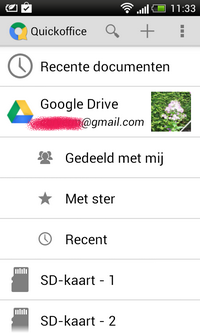 |
Quickoffice versus Google Drive
|
Met de pc-versie van Google Drive is het mogelijk om presentaties te maken, met de mobiele app kan dat niet. Quickoffice daarentegen heeft Quickpoint, een aardig (maar matig) alternatief voor PowerPoint van Microsoft.
|
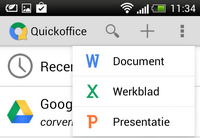
|
In beide apps kun je zowel een document als een spreadsheet maken. Google Drive slaat de gemaakte bestanden op als .gdoc of .gsheet, Quickoffice slaat de bestanden op als Microsoft Office document ( .docx) of spreadsheet (.xlsx). Voor snelheid en gemak bij het openen en bekijken van documenten gebruik je Drive. De app is perfect voor het tonen van alle ondersteunde bestandstypen (en dat zijn er nogal wat). Quickoffice is de koning van het bewerken, Drive die van het bekijken. Wat Drive niet kan, kan Quickoffice gelukkig wel. In Quickword voeg je tabellen, afbeeldingen en complexe formules in je document, waardoor Quickoffice de beste optie is voor het bewerken van documenten.
Drive heeft een interessante en weinig bekende functie aan boord; documenten scannen met de camera van je telefoon of tablet. Handig als je geen scanner bij de hand hebt. Het gescande document wordt in pdf-formaat opgeslagen in Drive.
Waarom Microsoft Office in Google Drive?
Ik kan het niet anders zien dan dat Google de tong uitsteekt naar Microsoft. De laatstgenoemde heeft allang de slag verloren als het gaat om werken in de Cloud en zal die achterstand nooit meer inhalen. Ik kan ook geen enkele, door Microsoft uitgebrachte, app bedenken die hetzelfde doet als Quickoffice in Google Drive.
|
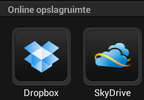
|
Hoewel, voor Microsoft fanaten is er hoop. De app Polaris Office werkt met verschillende Cloud opslagdiensten, ook met SkyDrive van Microsoft. Daar gaan we het de volgende keer over hebben.
|
Tot slot
In tegenstelling tot een tablet valt het niet mee om op een smartphone documenten, spreadsheets of presentaties te maken of te bewerken. Het is wel handig om je documenten, rekenbladen en presentaties te raadplegen zonder je desk- of laptop op te hoeven starten.
|
'Politievirus' toont harde kinderporno
|
Auteur: CorVerm
|

|
Een persbericht gelezen op AD.nl wil ik jullie niet onthouden.
Lees, huiver en wees gewaarschuwd.
Een virus dat de computer blokkeert en foto's laat zien van ernstig seksueel geweld tegen kinderen duikt de laatste tijd op. De Nationale Politie meldt dat al honderden mensen slachtoffer ervan zijn geworden.
Het gaat om een 'politievirus', dat meldt dat er op de computer kinderporno is gevonden. De melding van dit misdrijf wordt 'kloppend gemaakt door daadwerkelijk harde kinderporno op het scherm te vertonen', aldus de politie.
In de melding staat ook dat de politie een boete zal opleggen en dat er betaald moet worden. 'Betalen heeft geen zin, de computer wordt niet vrijgegeven', zegt de politie.
Inspelen op schaamtegevoel
Volgens Wilbert Paulissen van de Landelijke Recherche spelen criminelen met deze vorm van
ransomware in op het schaamtegevoel van mensen. 'Als politie zullen we nooit op deze wijze te werk gaan. De politie kan overigens onderscheiden of kinderporno is binnengekomen via het virus of op een andere manier.'
Het betalen zou moeten gebeuren via een anonieme betaalcode, waarvoor je in diverse winkels vouchers kunt krijgen. Paulissen roept computergebruikers en verkopers van deze vouchers op 'zich niet langer te laten misbruiken door deze zware criminelen'.
'Deze criminele activiteiten stoppen alleen als slachtoffers niet meer betalen. Als iemand een voucher komt kopen, kun je als winkelier best vertellen dat je ze nooit moet gebruiken als je computer geblokkeerd is. Uiteindelijk help je daar je klant mee.'
Bron: AD
Aanvulling van Security.nl:
Losgeld
De auteur heeft echter de waarschuwing van de Duitse versie gebruikt om Nederlandse slachtoffers te laten weten dat hun computer vergrendeld is: "Ihr Computer wurd gesperrt!", zo meldt de malware. Ook een beeld van de webcam wordt door Duitse tekst begeleid. Wel staat in gebroken Nederlands uitgelegd dat slachtoffers 100 euro via Ukash of Paysafe card moeten betalen.
|
Postvak-in
|
Auteur: Redactie
|

|
|
In onze vaste rubriek beantwoorden we vragen aan de hand van onze nieuwsbrief en plaatsen we reacties van onze lezers.

Er zijn geen vragen bij de redactie binnengekomen.
|
|
|
|